PC가 올바르게 시작되지 않았습니다. 문제 해결 방법
- 컴퓨터
- 2022. 2. 11.
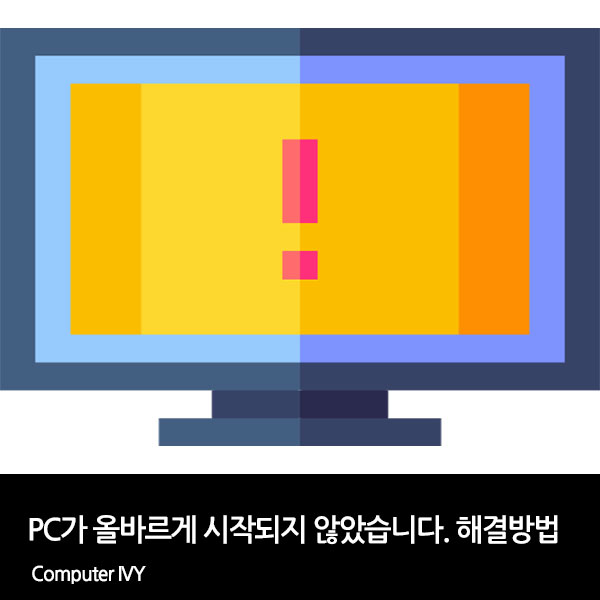
컴퓨터 부팅시 [PC가 올바르게 시작되지 않았습니다.] 메세지와 함께 무한 재부팅이 되어 컴퓨터가 부팅되지 않는 문제가 나타나는 경우가 있습니다.
이 문제는 윈도우 레지스트리 부분에 문제가 생긴 문제로 간단하게 복구 작업을 실행해주시면 해결됩니다.
이번에는 PC가 올바르게 시작되지 않았습니다. 해결 방법에 대해 알려드리겠습니다.
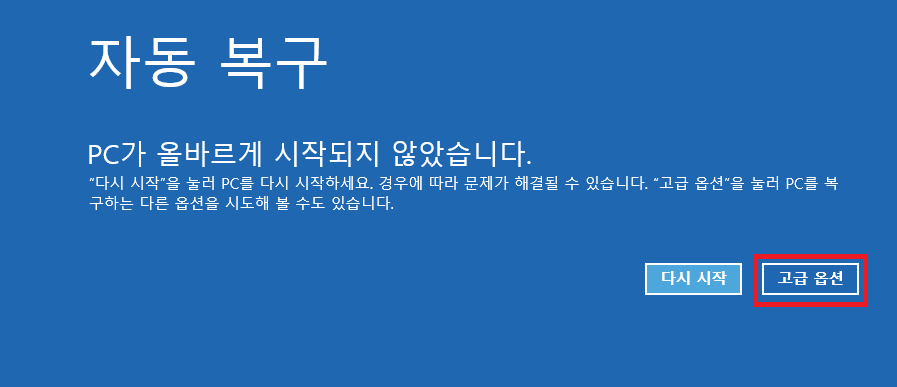
▲ 우선 위와 같이 자동 복구 창에서 [PC가 올바르게 시작되지 않았습니다.] 메세지와 함께 무한 부팅이 되는 현상입니다.
[고급 옵션]을 클릭합니다.
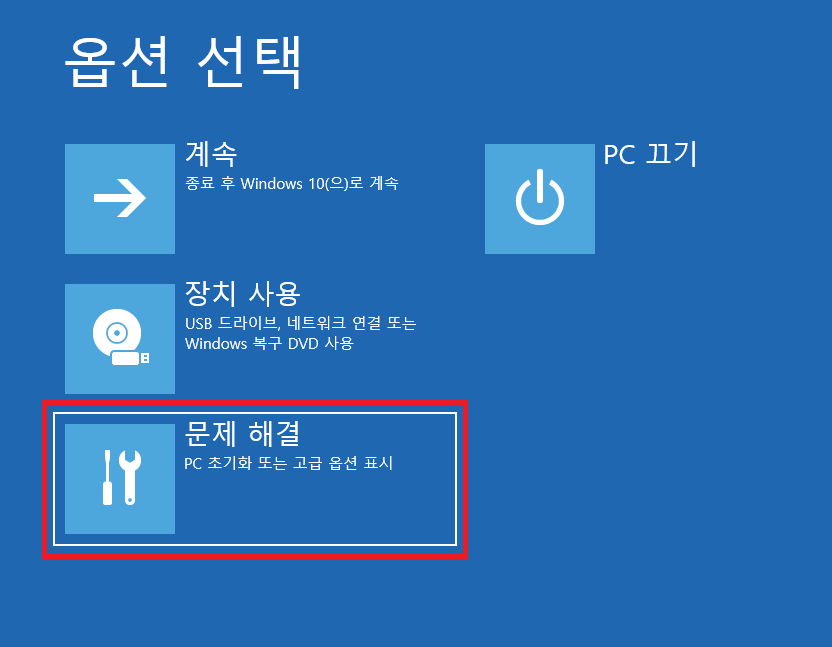
▲ 옵션 선택창에서 [문제 해결]을 클릭합니다.

▲ 문제 해결창에서 [고급 옵션]을 클릭합니다.
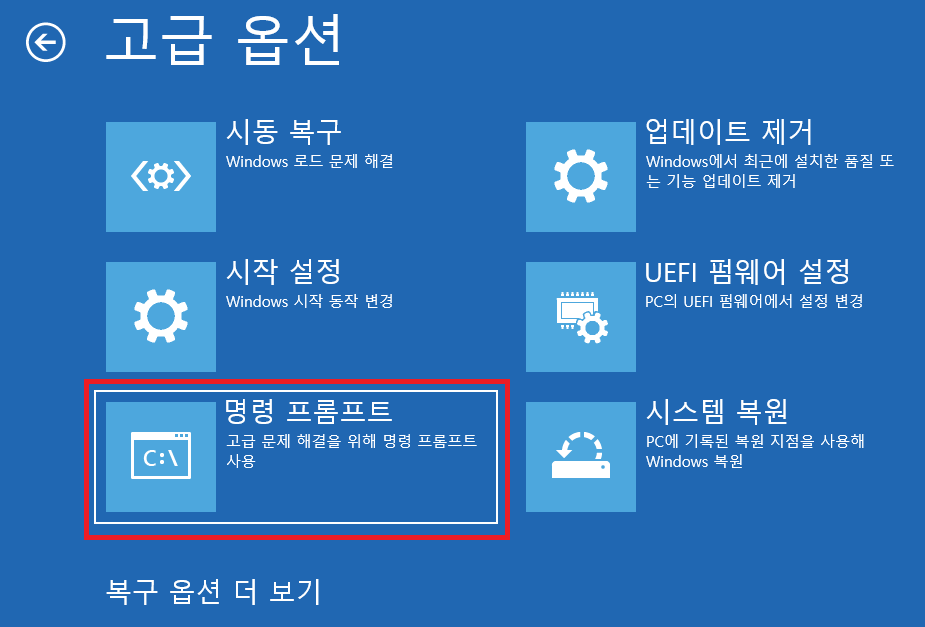
▲ 고급 옵션창에서 [명령 프롬프트]를 클릭합니다.
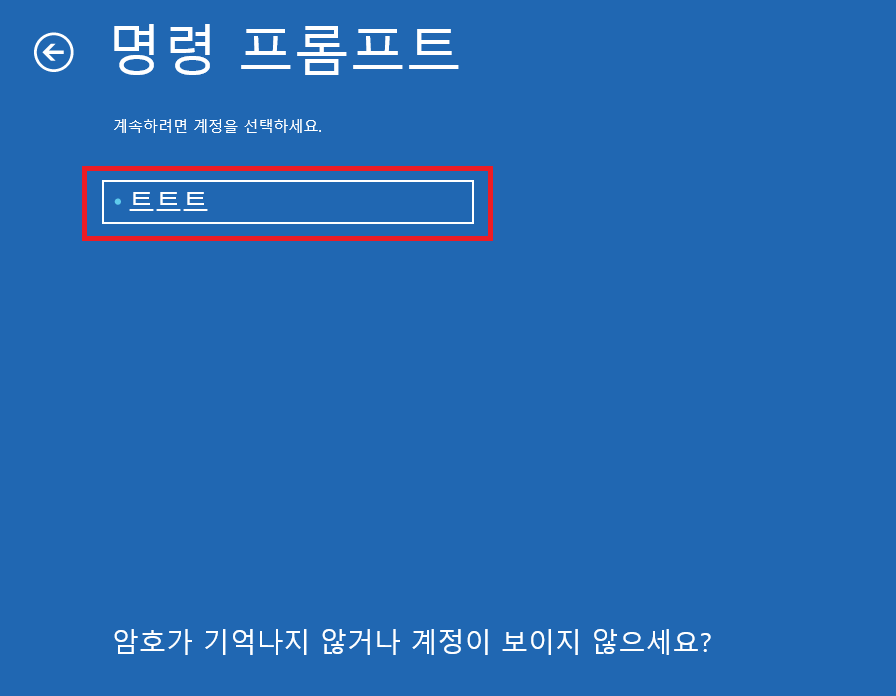
▲ 명령 프롬프트창에서 계정을 선택합니다.
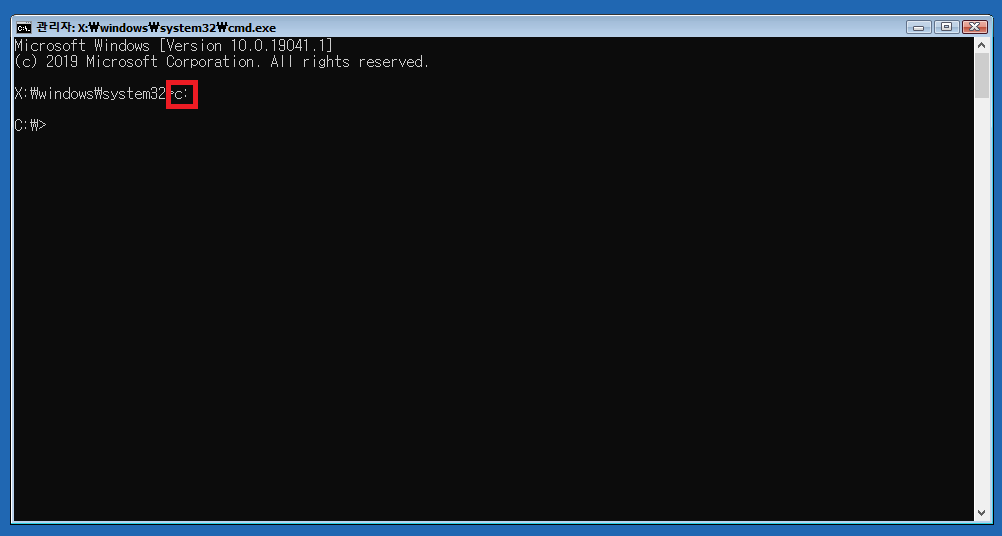
▲ 그럼 위와 같이 명령 프롬프트창이 나타납니다.
명렴 프롬프트창이 나타나면, 아래의 명령어를 입력 후 엔터를 눌러줍니다.
c:
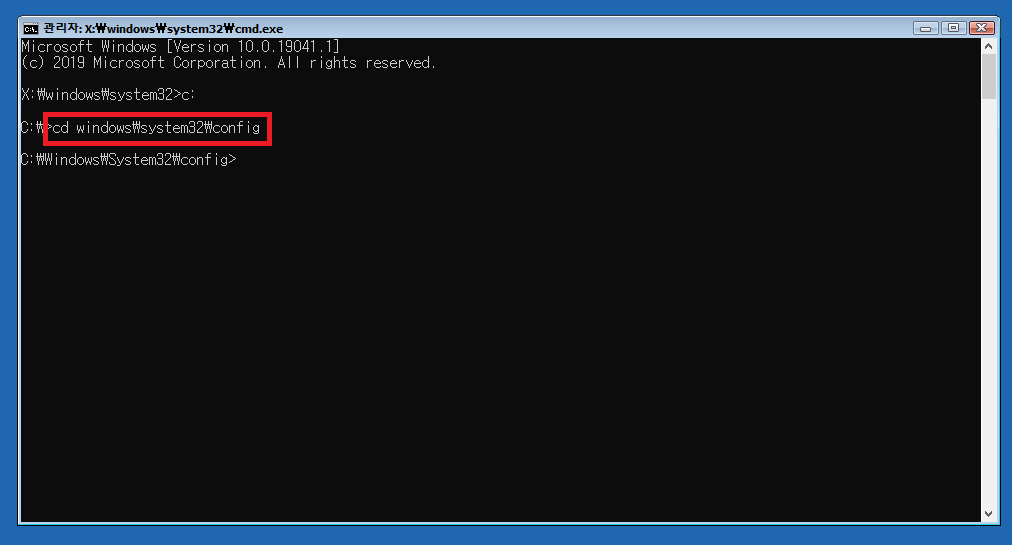
▲ 명령 프롬프트에서 C드라이브로 이동하셨다면 아래의 명령어를 입력 후 엔터를 눌러 config 폴더로 이동합니다.
cd Windows\System32\config
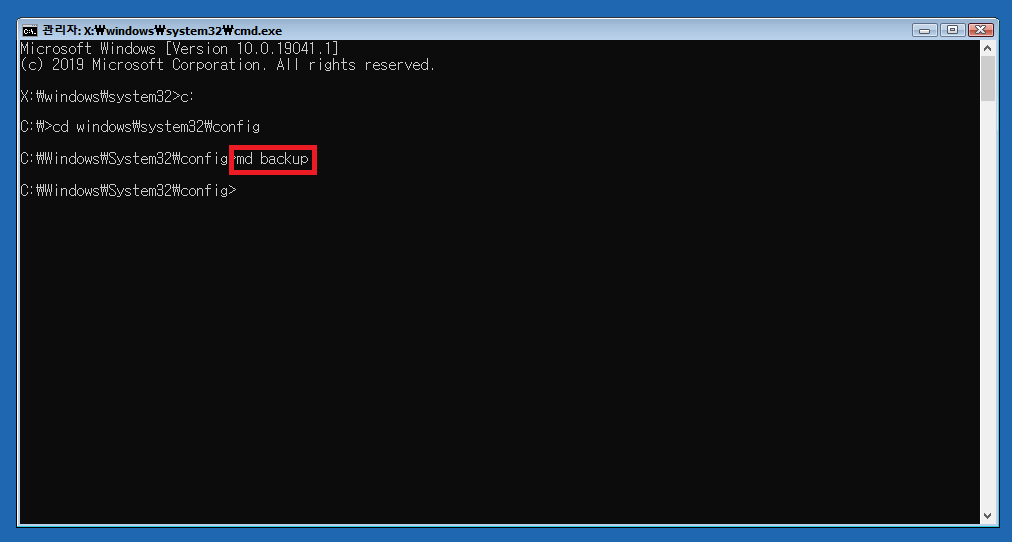
▲ 명령 프롬프트 창에서 경로를 config 폴더로 이동하셨다면 아래의 명령어를 입력 후 엔터를 눌러 backup 폴더를 만들어줍니다.
md backup
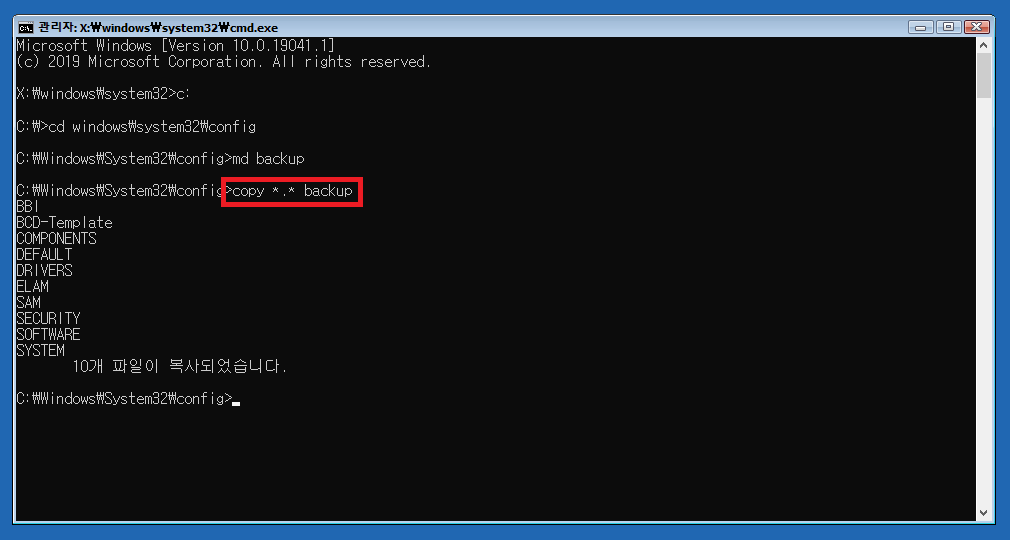
▲ backup 폴더까지 생성하셨다면, 아래의 명령어를 입력 후 엔터를 눌러 backup 폴더에 config 파일을 모두 복사해줍니다.
copy *.* backup
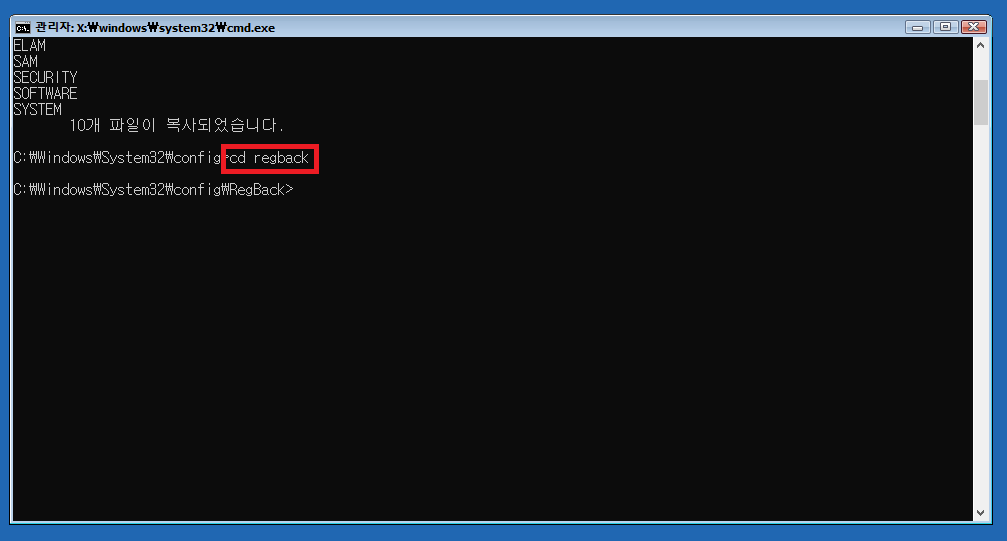
▲ 파일 복사가 정상적으로 완료되었다면, 아래의 명령어를 입력 후 엔터를 눌러줍니다.
(경로를 RegBack 폴더로 이동)
cd RegBack

▲ RegBack 폴더로 경로를 이동하셨다면, 아래의 있는 명령어를 입력 후 엔터를 눌러줍니다.
copy *.* ..
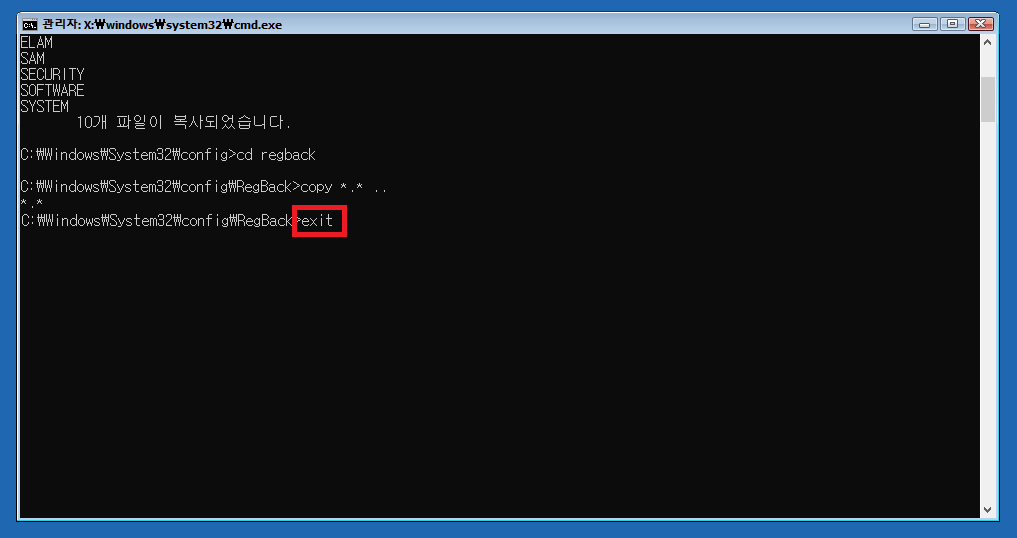
▲ 이제 마지막으로 [exit] 명령어를 입력 후 엔터를 눌러 명령 프롬프트창을 닫아줍니다.
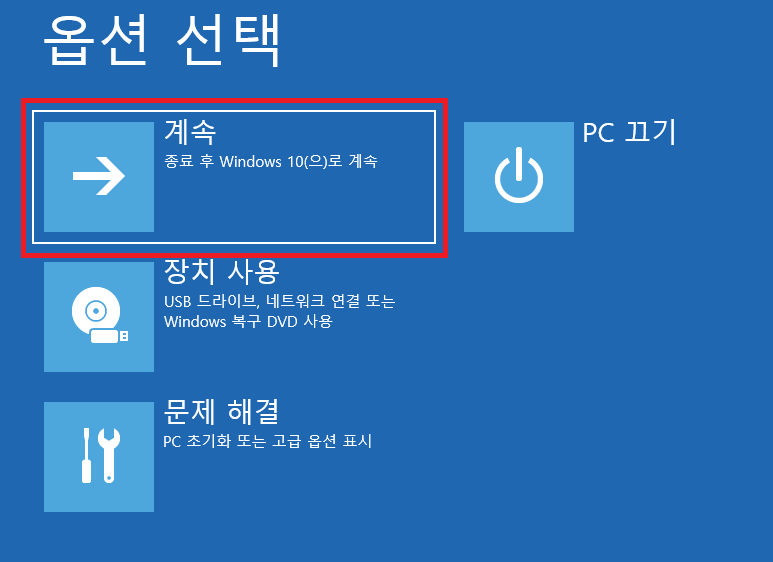
▲ 그 후 [계속]을 클릭하여 윈도우를 재부팅 해주시면 정상적으로 부팅이 완료됩니다.
'컴퓨터' 카테고리의 다른 글
| 맥(Mac) Finder에 시놀로지 Nas 연결 하기 (0) | 2022.02.13 |
|---|---|
| 윈도우 파일탐색기에 시놀로지 Nas 연결 방법 (0) | 2022.02.12 |
| 오피스(Office) 해당 작업은 현재 설치된 제품에만 유효합니다. 해결 방법 (2) | 2022.02.09 |
| 맥(Mac) 부트캠프를 통하여 윈도우10 설치하기 (5) | 2022.02.08 |
| 맥북 사양 확인 방법 (Mac Book 사양) (0) | 2022.02.07 |